Hogyan lehet megjeleníteni a képernyőn a program Skype (Skype)
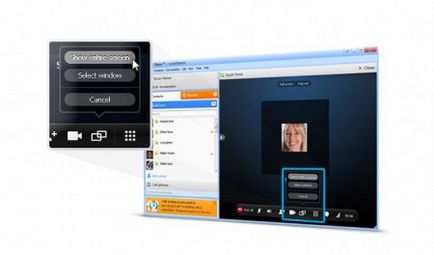
Ahogy talán már sejtette, ma úgy döntöttem, hogy osszák meg a látogatók egy nagyon hasznos kütyü, ami hosszú időt vesz igénybe, és azt hiszem, hogy akkor is hasznos lehet az ilyen információkat.
Arról van szó, a beépített Skype szoftver.
Úgy gondolom, hogy sokan próbálták megállapítani, hogy milyen a program, alkalmazás vagy játék, de hirtelen, hogy mi abban a pillanatban van valami nem működik, vagy nem tudja, hol, hol, mit megnyomni bár volt egy tapasztaltabb felhasználó mondani, hogyan és mit kell csinálni . Azt is voltak ilyen problémái, amíg rájöttem, hogy a Skype, meg tudja mutatni, hogy a képernyő egy másik felhasználó kommunikál vele keresztül mikrofonnal.
Így kiderül, hogy a tapasztaltabb felhasználó képes lesz, hogy elmagyarázza a részleteket, akkor is, ha 1000 km tőled. Meg kell csak azt mutatják, a képernyőn a Skype és a másik számítógépen látható lesz, hogy éppen csinál. Akkor lesz egy egyidejű használatát a program a társa, és meg tudja mutatni egymásnak a monitorok. Természetesen a többi felhasználónak kell telepíteni a Skype.
Ez lesz egyszerű, és sokan már megjegyezte, hogy az egyik probléma többféleképpen lehet csinálni bármilyen programot. Ugyanez igaz a Skype, úgyhogy megmutatom, hogyan kell megosztani a képernyőt skype három módon.
Az első módszer.
Elindítja a programot és a blokk, ahol általában írjon üzenetet, van egy gomb „Share”. Kattints rá, majd vezet a választás „Display Screen”, és válassza ki az egyik javasolt lehetőségek „Full Screen” vagy „A kiválasztott” csak egy bizonyos részét a képernyőn is megjelenik a második használat, amelyen Ön mozgatni, egy külön ablakban.
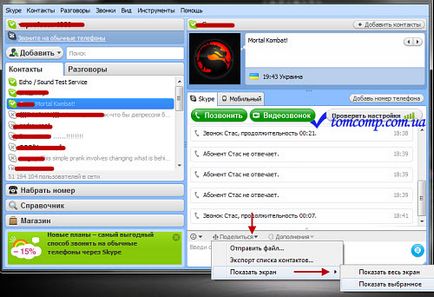
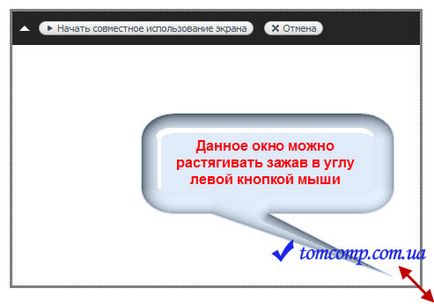
A második módszer.
Itt ki kell választani a bal oldalon a program a felhasználók listáját. Válassza ki azt a bal egérgombbal a jobb gombbal, és válassza ki a legördülő menüben ugyanazt a tételt, „Képernyő” és ismételjük meg a leírt lépéseket az első módszer.

A harmadik út.
Ha már beszél egy ügyfél előtt lesz a képernyőn egy fekete háttér, és a felhasználónak a fotóin. Ha lehetne mozgatni az egeret a fekete háttér, meg fog jelenni az alján egy fekete háttér panel, amely nyomja a plusz ikonra. Ezt követően, a menü jelenik meg, amelyben meg kell, hogy kattintson az elem „Bemutató képernyő”.

Most már tudja, még egy hasznos gizmo, és megosztani a képernyőt, Skype senkivel.